Вам набридли звичайні шпалери на робочому столі Windows? Хоча комп’ютери Windows підтримують багато параметрів відображення персоналізації, лише обмежені формати файлів зображень можна встановити як фон робочого столу. У будь-якій версії ПК з Windows ви можете встановити фон робочого столу, якщо файли зображень підтримуються вашою операційною системою. Проте GIF (Graphics Interchange Format) — це інша історія, оскільки він зберігає як статичні, так і анімовані формати зображень. Використовуючи налаштування за замовчуванням, ви не можете встановити GIF-файли як фон робочого столу, навіть якщо ви спробуєте це зробити, лише один кадр GIF-кліпу буде встановлено як фон робочого столу. Тим не менш, деякі програми та програми допоможуть вам встановити GIF як шпалери Windows 10. Цей посібник дасть вам певне уявлення про це.
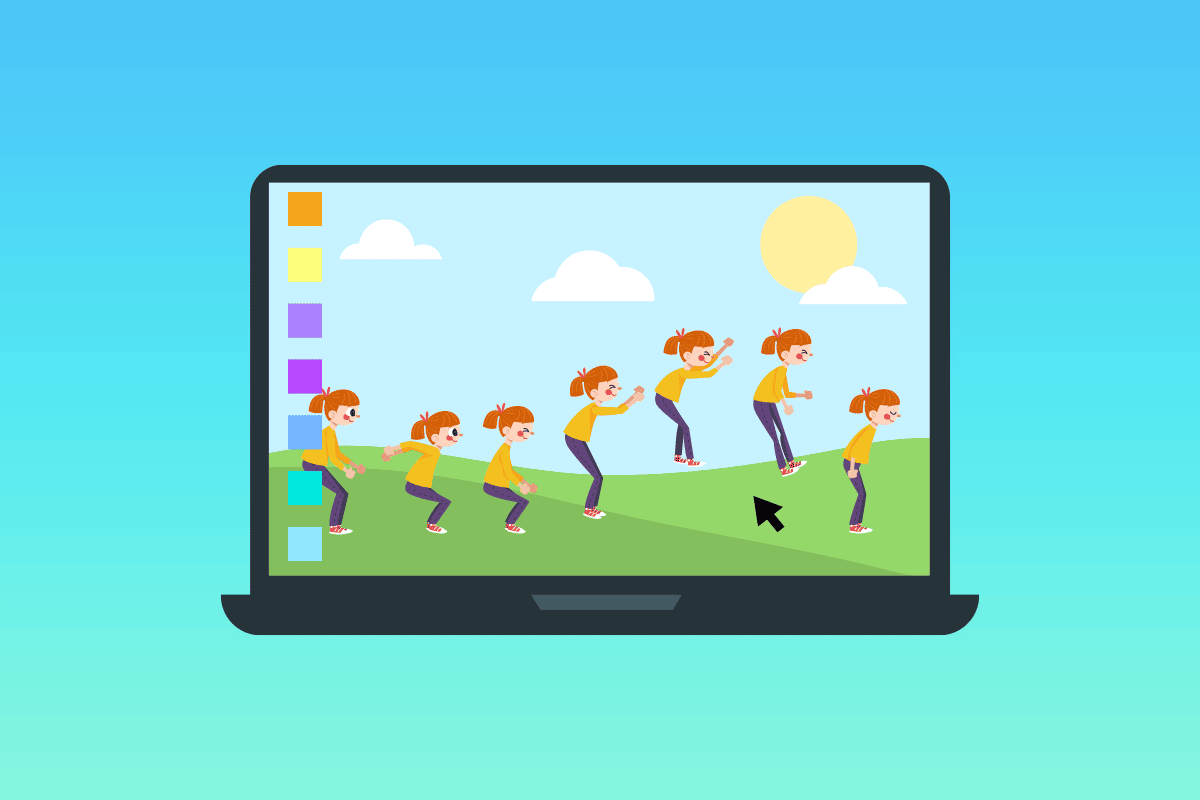
Як встановити GIF як шпалери в Windows 10
Ось список програм, які допоможуть вам встановити GIF-фон робочого столу Windows 10. Усі перераховані програми легші у реалізації та використанні. Перегляньте їх і встановіть на свій пристрій найкраще програмне забезпечення.
Спосіб 1. Використовуйте додаток BioniX GIF Wallpaper
Програма BioniX GIF Wallpaper допомагає встановлювати фони робочого столу GIF та ділитися ними з друзями та колегами, головне, вона підтримується у всіх версіях Windows, як-от Windows 10, Windows 11, Windows 7, Windows 8, Windows Vista та Windows XP. Це безкоштовне програмне забезпечення, і ви можете користуватися всіма функціями програми, не витрачаючи ні копійки.
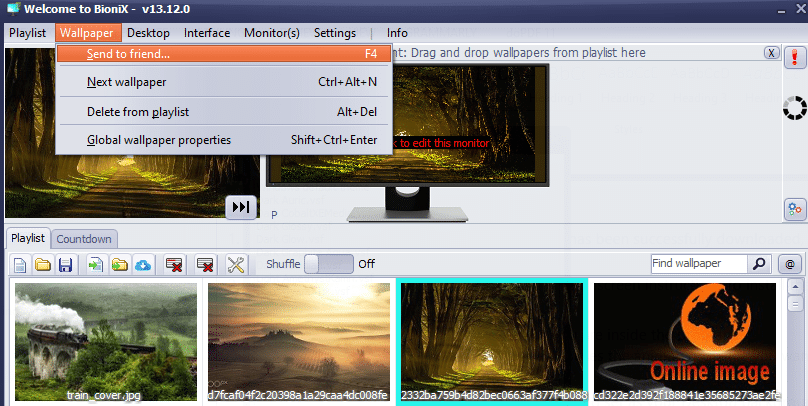
Ось особливості цього додатка:
1. Деякі ваші GIF-файли можуть бути дуже малими за розміром. Тому, коли ви встановлюєте їх як фоновий стіл, вони не вписуються на весь екран. Але ця програма має можливість змінити розмір GIF відповідно до вашого екрана. Є можливість автоматичного масштабування, яка запропонує найкращі варіанти зміни розміру.
2. Функції заливки підійдуть для всіх порожніх місць на робочому столі, а також ви можете вручну налаштувати ширину та висоту шпалер.
3. Параметр швидкості відтворення в BioniX допомагає прискорити або сповільнити швидкість анімованих GIF-файлів.
4. Іноді ваш GIF може не повністю відповідати вашому робочому столу навіть після зміни його розміру. У цьому випадку ви можете автоматично встановити колір фону, що відповідає вашому GIF.
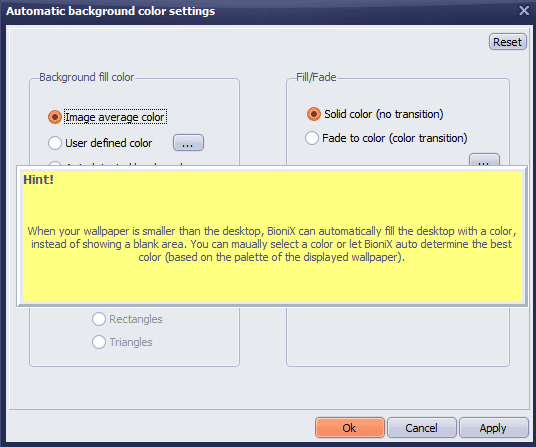
5. Ви можете об’єднати купу фотографій як колаж і встановити об’єднане зображення як фоновий фон. Ви можете змінити та налаштувати проміжок між фотографіями, кольори меж тощо.
6. Ви можете встановити годинник як фоновий фоновий малюнок і навіть додати до них краплі дощу.
7. BioniX також підтримує два або кілька моніторів, і ви можете покращити свої шпалери.
8. Приховати значки на робочому столі також можна за допомогою BioniX.
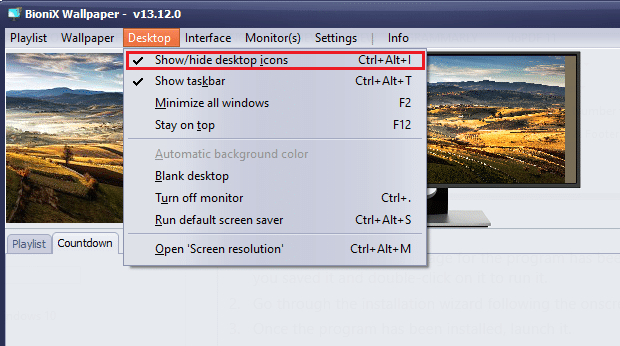
9. У BioniX можна налаштувати фони робочого столу GIF для певного часу. Наприклад, BioniX автоматично встановлює шпалери сходу сонця о 6 ранку та заходу сонця о 18 вечора, коли ви встановили відповідні налаштування.
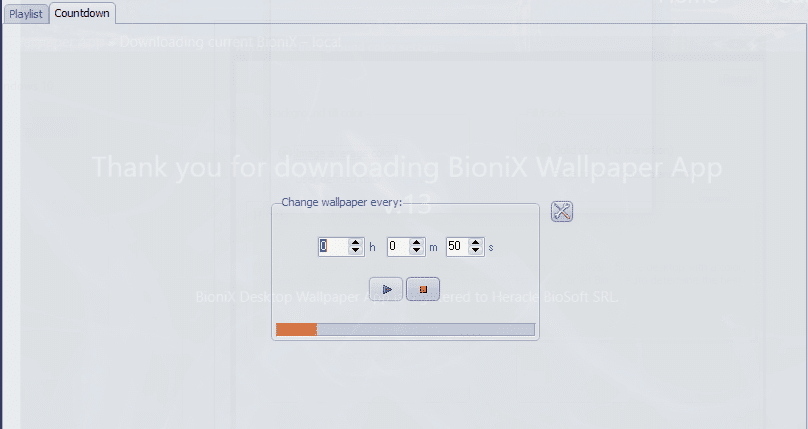
10. Крім того, BioniX можна налаштувати на НЕ змінювати фон, якщо ваш ЦП зайнятий.
Виконайте наведені нижче кроки, щоб встановити та використовувати додаток BioniX Desktop Wallpaper, щоб встановити GIF як шпалери в Windows 10
1. Перейдіть на офіційну сторінку програми BioniX Desktop Wallpaper і натисніть на сторінку завантаження, як показано.
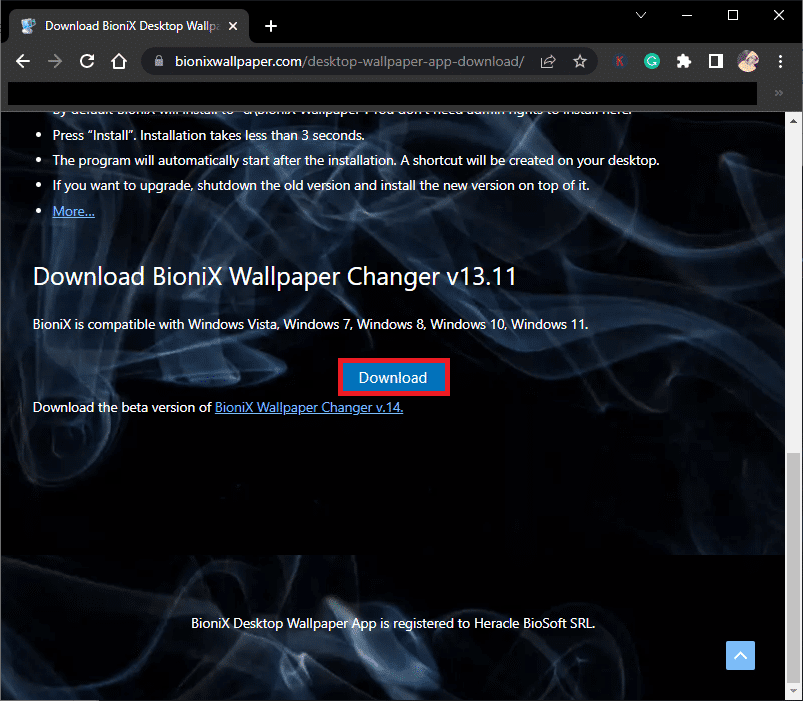
2. Тепер зачекайте, поки інсталятор завантажиться на ваш ПК.
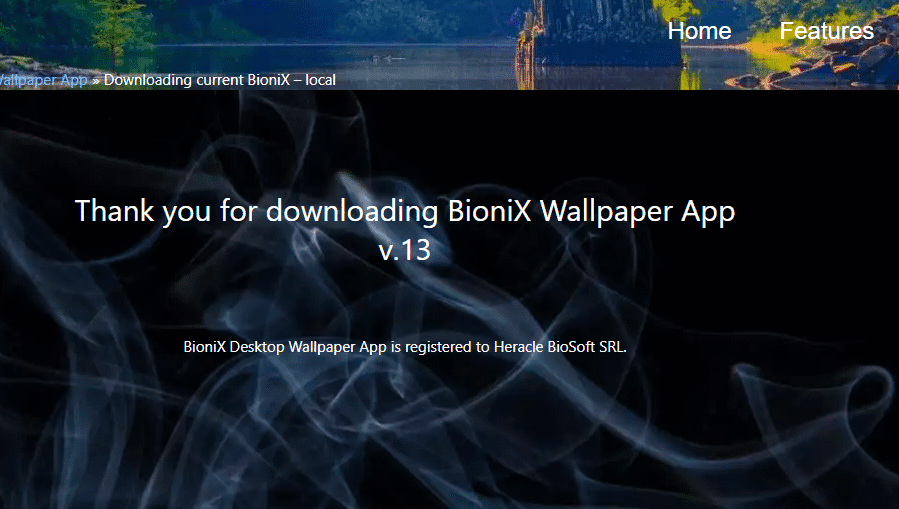
3. Перейдіть до розділу Мої завантаження та двічі клацніть файл інсталятора, щоб запустити файл.
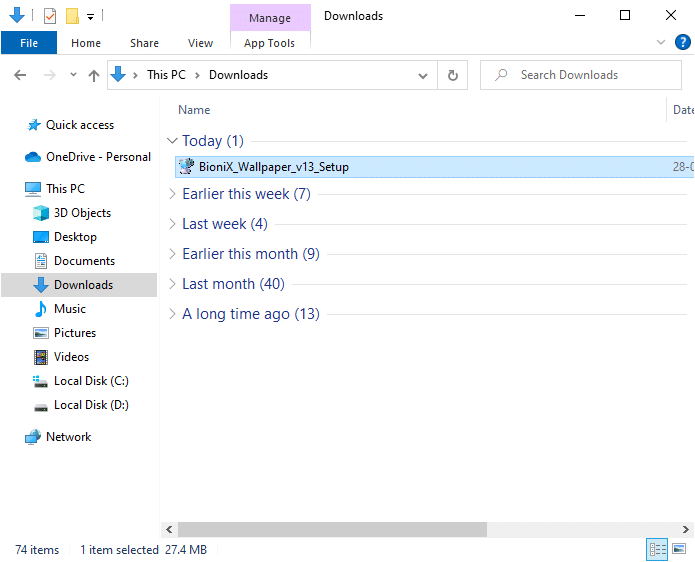
4. Потім натисніть кнопку Встановити, як показано.
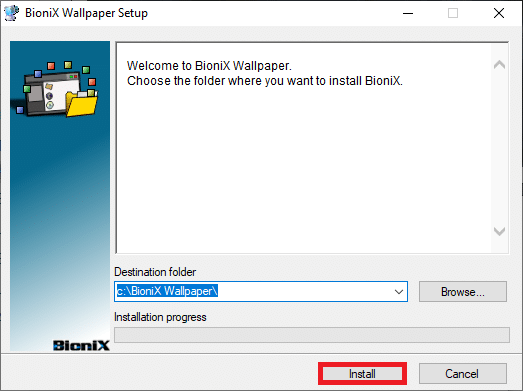
5. Виберіть потрібну мову та натисніть OK.
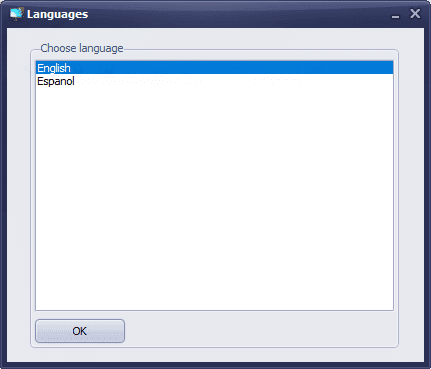
6. Дотримуйтесь підказок на екрані та натисніть OK.
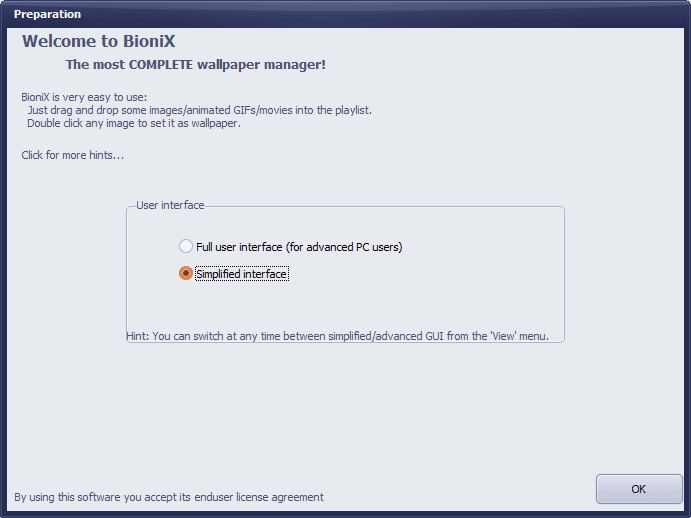
7. Тепер завантажте файл GIF з Інтернету, і якщо він у вас вже є, просто клацніть і перетягніть файл до BioniX.
8. Потім на вкладці «Список відтворення» двічі клацніть файл GIF. Натисніть кнопку Пуск.
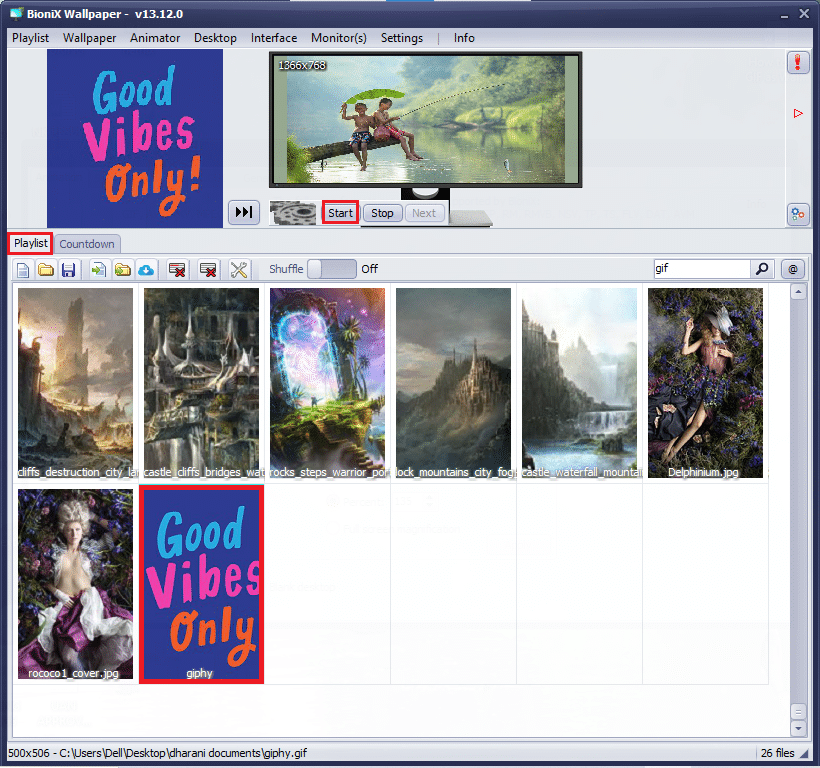
9. Тепер ви успішно налаштували фоновий малюнок GIF на комп’ютері.
10. Щоб налаштувати роздільну здатність і розмір файлу GIF, перейдіть на вкладку «Аніматор» у меню та клацніть параметр «Параметри анімації».
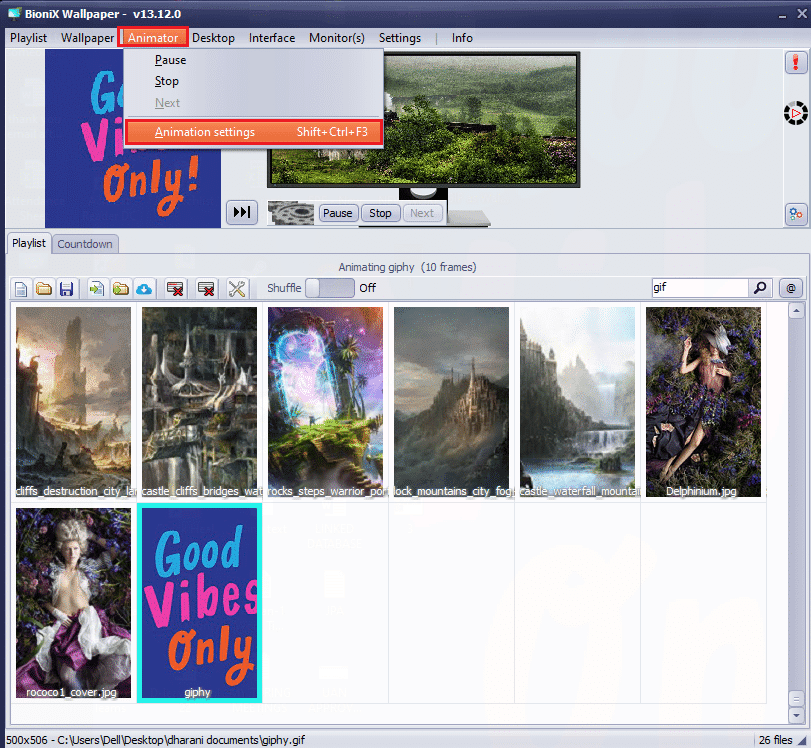
11. Потім перейдіть на вкладку Анімація в наступному вікні та налаштуйте відсоток у меню Збільшення GIF, як показано. Потім натисніть «Застосувати», щоб зберегти зміни.
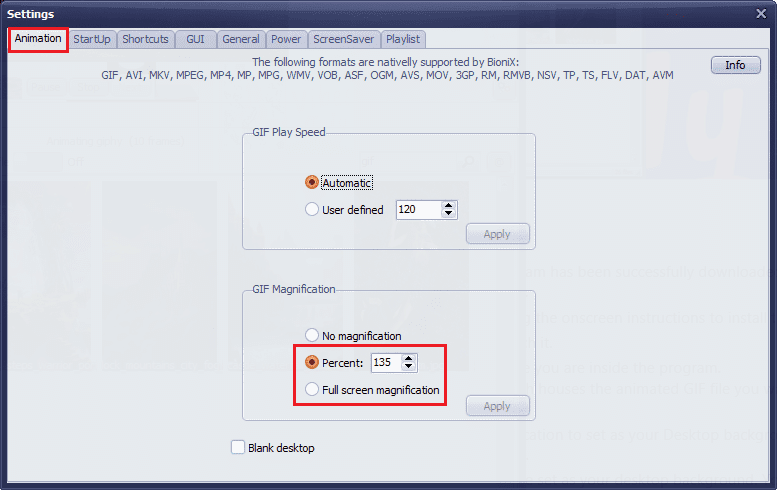
Нарешті, ви успішно встановили GIF як шпалери Windows 10 безкоштовно! Насолоджуйтесь кольоровим екраном!
Спосіб 2. Використовуйте Stardock DeskScapes
Stardock DeskScapes є платною платформою, але це краща альтернатива BioniX Animated Wallpaper, де ви можете встановити GIF-фони робочого столу з великою кількістю опцій. За допомогою цієї програми ви можете створити або розробити фон робочого столу та вивчити десяток варіантів налаштування. Але переконайтеся, що для використання цього програмного забезпечення на вашому комп’ютері має працювати 64-розрядна Windows 10 (версія 21H1 і більш ранні).
Нижче наведено кілька функцій цієї програми:
- У цій програмі доступно 60 параметрів налаштування, щоб встановити GIF як шпалери Windows 10, а також ви можете переглядати сотні файлів GIF через Інтернет.
- Ви можете створити список відтворення зі своїми улюбленими файлами GIF і налаштувати фон, щоб періодично перемикатися з одного на інший.
- Ви також можете додати годинник на робочий стіл разом із фоном GIF.
- Ви можете додати спеціальні ефекти до свого вже існуючого файлу GIF, використовуючи різні інструменти, доступні на платформі.
- Додайте кілька анімованих об’єктів, як-от хмари та удари блискавки, введіть тексти різними шрифтами, включіть кольорові фільтри, розмийте свій вміст і багато інших захоплюючих функцій, які допоможуть вам виправити GIF-фон робочого столу Windows 10.
- Якщо ви використовуєте кілька моніторів, ви можете змінити та налаштувати два різні анімовані фони для окремих.
- Існує дві версії Stardock DeskScapes.
- По-перше, бета-версія DeskScapes 11 підтримується протягом 30 днів, а підтримуваними мовами є англійська, французька, німецька, іспанська, корейська, португальська, російська, спрощена китайська та традиційна китайська. Він розроблений для 64-розрядної Windows 10 (версія 21H1 і раніше).
- По-друге, Object Desktop підтримує операційні системи Windows 10 і 11 з підтримкою 1 рік з десятком додаткових програм.
Ось як встановити та використовувати програму Stardock DeskScapes.
1. Перейдіть на офіційний сайт завантаження Stardock DeskScapes і натисніть опцію Отримати зараз, як показано.
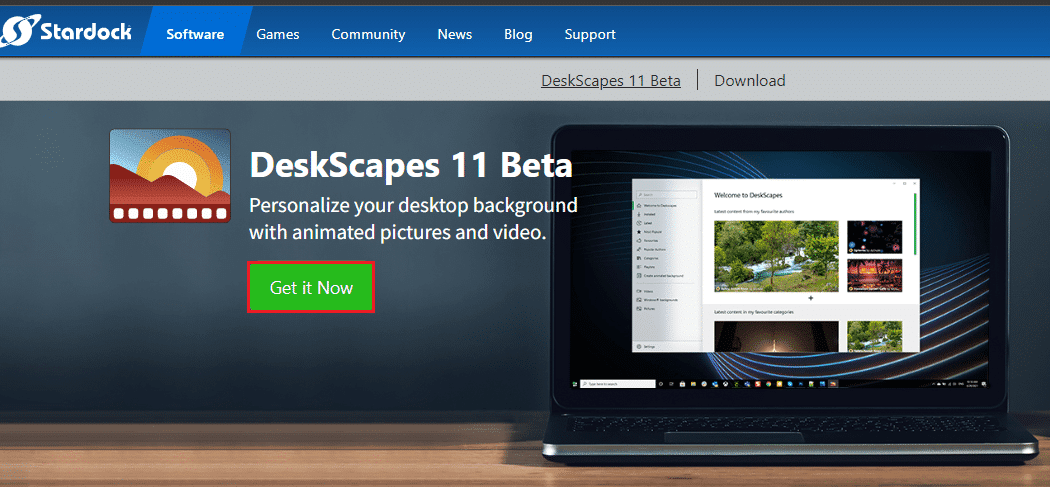
2. Потім на наступному екрані виберіть свій план і знову натисніть кнопку Отримати зараз.
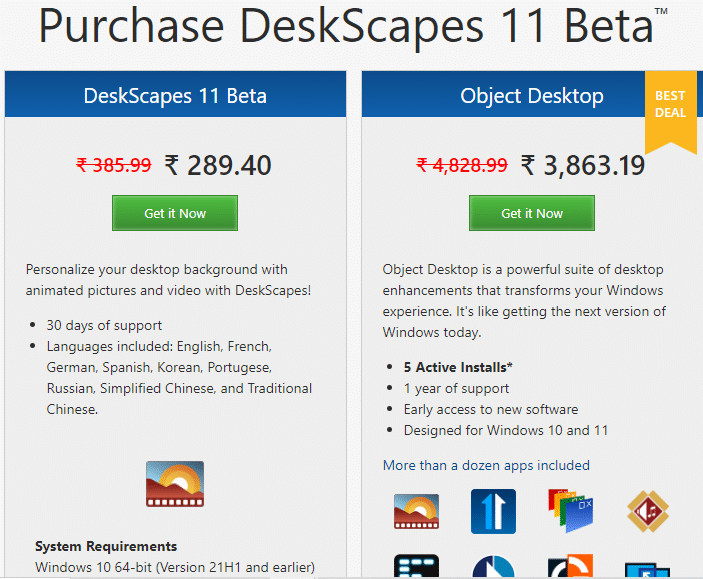
3. Введіть свої облікові дані та перейдіть до оплати.
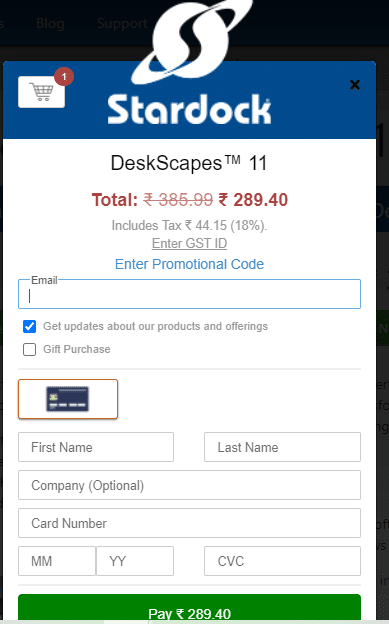
4. Потім завантажте пакет і встановіть його на свій ПК. Запустіть програму, і тепер ви можете успішно встановити GIF-фон робочого столу Windows 10.
Спосіб 3. Використовуйте Wallpaper Engine
Wallpaper Engine — найкращий вибір, якщо ви хочете налаштувати шпалери Windows якнайкраще. Ви можете створювати власні відео або завантажувати їх із веб-сайту та відео вашого друга. Ця програма коштує 3,99 доларів США. Ось кілька функцій цього додатка.
- Wallpaper Engine ніколи не вплине на продуктивність вашого комп’ютера, і він автоматично призупиняється, коли запускає високопродуктивні програми, як-от графічні ігри тощо.
- Ця програма підтримує всі рівні роздільної здатності та співвідношень монітора, а також може обробляти налаштування кількох моніторів.
- Ви можете насолоджуватися сотнями і тисячами шпалер на платформі, а також ділитися ними зі своєю спільнотою.
- Параметри продуктивності можна налаштувати таким чином, щоб Wallpaper Engine можна було призупинити під час запуску певних програм на вашому ПК.
- Списки відтворення та шпалери можна налаштувати так, щоб вони автоматично змінювались у певний момент часу.
- Крім того, ви можете бездротово перенести шпалери на свій телефон або планшет Android за допомогою безкоштовної програми Android Companion.
Виконайте наведені кроки, щоб встановити та використовувати додаток Wallpaper Engine.
1. Перейдіть до офіційної програми Purchase Wallpaper Engine і натисніть кнопку КУПИТИ ЗАРАЗ.
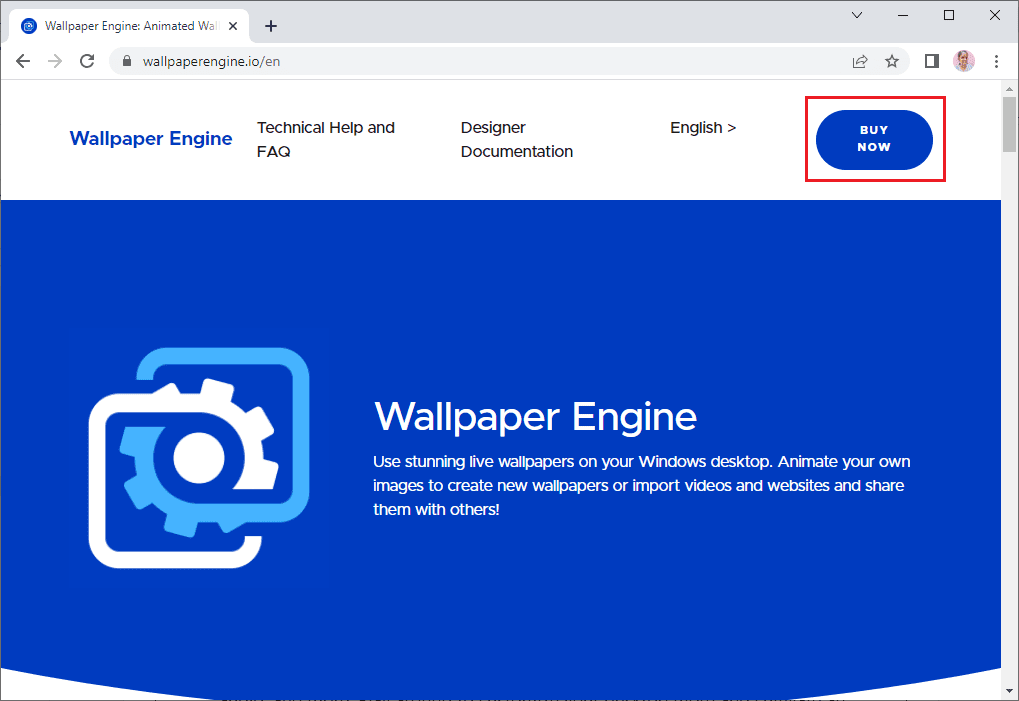
2. Ви можете придбати Wallpaper Engine у Steam, Humble Store або в офіційних роздрібних магазинах Green Man Gaming.
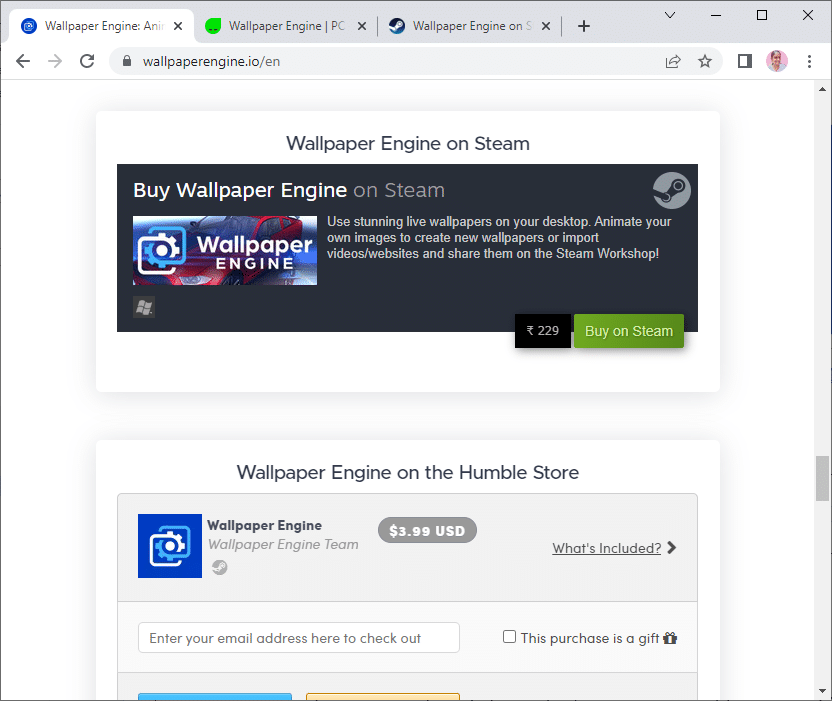
3. Перейдіть до оплати та встановіть програму на свій ПК.
Примітка. Якщо ви придбали Wallpaper Engine через Steam, у вас також має бути запуск Steam на вашому ПК.
4. Запустіть програму, двічі клацнувши файл інсталяції та відкрийте панель запуску.
5. Потім виберіть свій монітор (якщо ви використовуєте кілька моніторів), і ви зможете знайти анімовані фони за допомогою вкладок Discover і Workshop.
6. Вибравши анімований фон, натисніть кнопку «Підписатися», щоб встановити GIF як шпалери у Windows 10.
Тепер ви успішно налаштували фон робочого столу GIF у Windows 10.
Спосіб 4: Використовуйте пластир
Plastuer — це ще одна платна програма для встановлення GIF як шпалери Windows 10. Ви можете Pay What You Want (платформа PWYW) з мінімальною платою в 5 доларів США. Він має ту ж функціональність, що й BioniX, але ще більш дружній. Ви можете встановити GIF, відео та веб-сторінки як фоновий малюнок на комп’ютері з Windows 10. Нижче наведено кілька функцій цієї програми:
- Plastuer підтримує HTML Canvas, CSS3 анімацію та WebGL.
- Plastuer ніколи не вплине на продуктивність вашого комп’ютера, і він автоматично призупиняється, коли запускає високопродуктивні програми, як-от графічні ігри тощо.
- Ви можете ввімкнути Plastuer як програму запуску, і вона автоматично зберігає останні використані шпалери в програмі.
Ось як встановити та використовувати додаток Plastuer.
1. Відвідайте офіційний сайт Plastuer і натисніть кнопку КУПИТИ ЗАРАЗ ЗА 5 доларів.
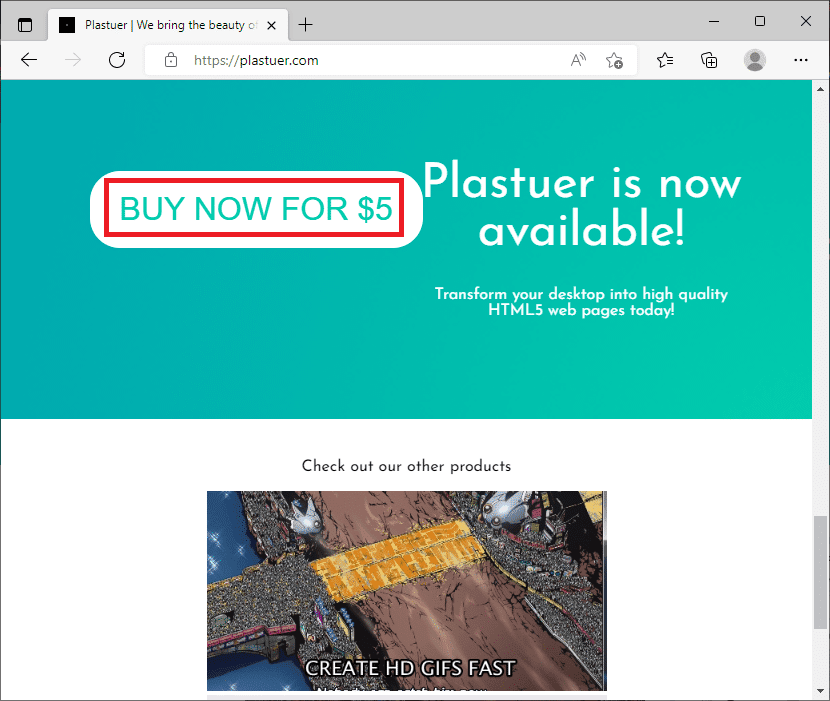
2. На наступному екрані введіть адресу електронної пошти та натисніть ПІДТВЕРДИТИ, як показано.
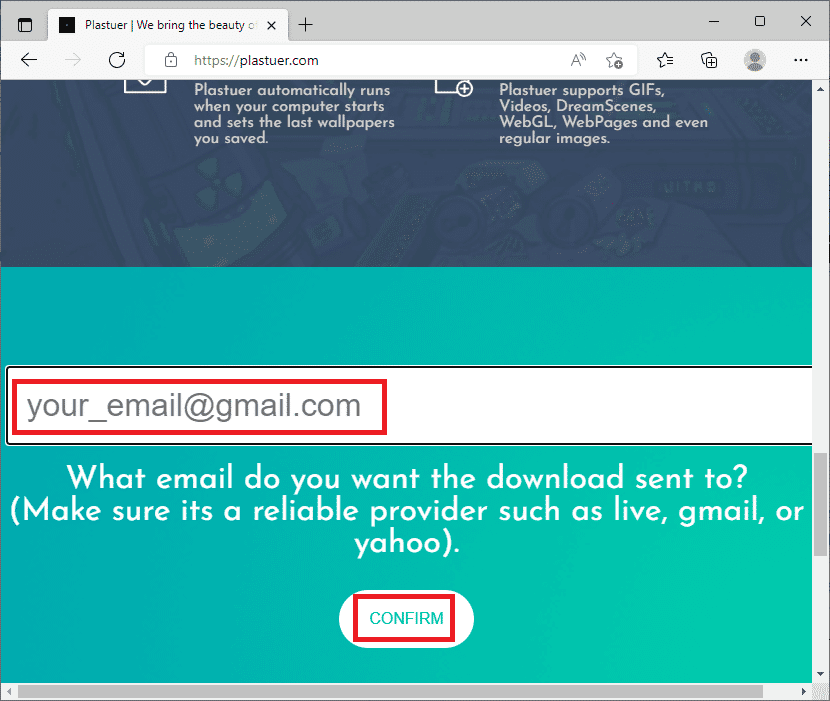
3. Plastuer – це портативна програма, яка не потребує будь-яких інсталяцій, які ви можете отримати безпосередньо під час запуску та використання.
4. Клацніть правою кнопкою миші на завантаженому zip-файлі та виберіть кнопку Вилучити все.
5. Виберіть своє місце розташування та натисніть Витягнути.
6. Після того, як ви розпакували всі файли та папки, двічі клацніть файл установки Plastuer.exe, щоб запустити його.
7. Потім натисніть Вибрати файл у браузері та виберіть файл GIF.
8. Тепер натисніть кнопку Зберегти.
9. Переконайтеся, що ви вибрали колір фону та макет вашого GIF.
Це воно. Ви успішно налаштували фоновий малюнок GIF на комп’ютері з Windows 10.
***
Сподіваємося, що цей посібник був корисним, і ви можете встановити GIF як шпалери в Windows 10. Повідомте нам, яка програма працює для вас найкраще. Крім того, якщо у вас є запитання/пропозиції щодо цієї статті, не соромтеся залишати їх у розділі коментарів.

